 Tutoriel système
Tutoriel système
 MAC
MAC
 Comment recadrer une image sur Mac avec des outils ou des applications natives
Comment recadrer une image sur Mac avec des outils ou des applications natives
Comment recadrer une image sur Mac avec des outils ou des applications natives
Apr 20, 2025 am 10:18 AM
Beaucoup de gens pensent avoir besoin d'applications co?teuses comme Adobe Photoshop pour les photos de recadrage sur Mac. Ce n'est pas vrai; Même les outils de retouche photo de base de votre Mac peuvent gérer les ajustements d'image comme le recadrage ou les photos rotatives.
Nous devons tous nous familiariser avec la fa?on de modifier, de redimensionner et de couper nos images sur le Mac. Lorsque vous savez comment recadrer des photos sur Mac, vous pouvez modifier le rapport ou la taille d'aspect pour répondre à tout besoin. C'est aussi pratique pour les médias sociaux; Des applications comme Instagram peuvent couper les choses que vous voulez laisser à l'image. Cropper votre propre carré parfait est une bien meilleure option!
Ici, nous vous dirons comment recadrer une image sur Mac, comment recadrer une photo en prévisualisation et discuter des raisons pour lesquelles il est important de savoir comment ajuster les images manuellement plut?t que de compter sur un algorithme ou une plate-forme.
Conseils à retenir pendant la récolte
Avant d'entrer dans la fa?on de recadrer en avant-première et avec les applications natives, il y a quelques conseils à garder à l'esprit avant d'ajuster n'importe quelle image:
- Faire une copie . Il est fortement recommandé de créer un double de l'image que vous êtes sur le point de modifier. Si vous faites une erreur, au moins les modifications que vous avez apportées n'étaient pas à l'original! Vous pouvez également faire plusieurs copies de l'image source au cas où.
- Ajustez avant de recadrer . Lorsque vous voulez recadrer une image sur Mac, il est probable que vous vous concentriez sur l'acte de couper l'image et de perdre de vue le reste. Lorsqu'une image est recadrée, elle peut changer la densité des pixels. Nous suggérons que toutes les modifications - comme la teinte, la couleur ou l'équilibre - soient faites avant de recadrer l'image pour vous assurer que l'image recadrée est aussi magnifique que vous le souhaitez.
- Faire de petits changements . Il est préférable de faire de petits changements incrémentiels que d'essayer d'opter pour l'or lors du premier montage. Lors de la recadrage des photos sur un Mac, ajustez lentement les bordures de la zone de culture. Vous pouvez continuer à modifier une image jusqu'à ce que vous enregistrez vos modifications.
- Ne cliquez pas sur Enregistrer ou confirmer vos actions jusqu'à ce que vous soyez s?r . Au fur et à mesure que vous modifiez une image, l'application note vos modifications mais ne s'y engagera pas tant que vous avez cliqué sur le bouton ?Enregistrer? ou le bouton ?Crop? dans Aper?u. Sachez qu'une fois que vous avez cliqué sur l'option pour enregistrer l'image que vous modifiez, toutes les modifications sont définitivement.
Comment recadrer des photos sur un MacBook
Prêt à apprendre à recadrer une photo sur Mac? Il existe plusieurs fa?ons d'y aller, notamment en utilisant les applications de prévisualisation et de photos intégrées au Mac. Si vous utilisez iCloud et prenez des images avec votre iPhone ou iPad, l'image que vous souhaitez modifier peut également être sur des photos!
Comment recadrer des images en utilisant l'aper?u
Un moyen facile de recadrer la photo que Mac a enregistré est d'utiliser l'aper?u, une application intégrée dans chaque ordinateur Apple buts. C'est un excellent outil pour modifier n'importe quelle image et a d'autres outils de balisage pratique construits si vous en avez besoin. Voici une fa?on de guider l'image d'image Mac Aper?u:
- Ouvrez l'aper?u sur votre Mac
- Sélectionnez l'image dans la fenêtre Finder qui appara?t
- Cliquez sur le bouton ?Ouvrir? dans le coin inférieur droit de la fenêtre
- Sélectionnez l'outil ?Marquage? en haut de la fenêtre d'aper?u
- Sélectionnez la zone que vous souhaitez recadrer en cliquant et en faisant glisser votre pointeur de souris ou de trackpad
- Un bouton ?Crop? appara?tra une fois que vous aurez sélectionné une zone
- Cliquez sur le bouton Crop une fois que vous êtes satisfait de votre sélection
- Fermez l'application Aper?u

Note:
Vous savez maintenant comment recadrer une image sur Mac, mais soyez prudent. L'étape 7 ne peut pas être inversée. Assurez-vous que la zone que vous souhaitez recadrer est exactement ce que vous recherchez.

C'est tout ce qu'il faut! N'oubliez pas que cliquer sur le bouton ?Crop? n'est pas réversible.
Comment recadrer des photos dans l'application Photos
Avant de modifier une image à l'aide de l'application Photos, gardez à l'esprit deux choses:
- L'image doit être dans votre bibliothèque de photos . Si vous avez téléchargé une image sur votre Mac, faites-le glisser à partir de Finder dans la section ?Library? ou ?Imports? de l'application Photos.
- Si vous ajoutez une image aux photos, c'est une copie . L'étape ci-dessus créera une copie de l'image sur les photos. L'image sera toujours dans Finder, inchangée. Si vous oubliez de faire une copie en photos, ne vous inquiétez pas - il y a toujours l'original dans Finder.
Voici comment recadrer une image à l'aide de photos sur Mac:
- Ouvrez l'application Photos sur votre Mac
- Sélectionnez l'image que vous souhaitez recadrer
- Cliquez sur le bouton ?Modifier? dans le coin supérieur droit de la fenêtre Photos
- Sélectionnez ?Crop? en haut de la fenêtre des photos
- Faites glisser les coins ou les bords du cadre ?Crop? en fonction de vos besoins (Remarque: Si vous faites une erreur, vous pouvez faire glisser les bords ou les coins.
- Lorsque vous avez terminé en recadrant l'image, sélectionnez ?Terminé?


Lisez également:
- Redimensionner les images sur Mac
- Améliorer une photo
- Applications alternatives Adobe Lightroom
- Unblur une image
En utilisant des applications tierces
L'aper?u et les photos sont de bonnes applications de base pour l'édition d'images. Il y a cependant de meilleures options qui vous attendent.
Luminar Neo est un éditeur de photos de niveau pro avec des outils d'intelligence artificielle intégrés incroyables pour améliorer automatiquement les photos à l'aide de processeurs de votre Mac. L'application permet également une modification manuelle détaillée, avec des dizaines de filtres intégrés parmi lesquels choisir les points de saut pour l'édition de photos, ou la touche finale pour votre image recadrée ou éditée. Utilisez l'histogramme pour voir rapidement l'équilibre de votre image éditée finale et utilisez les filtres d'applications pour manucurer l'image parfaite, à chaque fois.
Voici comment recadrer une image en utilisant Luminar Neo:
- Télécharger Luminar Neo depuis SetApp
- Puis ouvrez l'application sur votre Mac
- Choisissez l'image que vous souhaitez modifier dans la barre de menu (fichier> Modifier une image unique)
- Avec l'image ouverte dans Luminar Neo, tapez simplement ?C? sur votre clavier Mac
- Lorsque la fenêtre du recadrage appara?t, faites glisser les coins et les bords pour compléter votre récolte
- Cliquez sur le bouton Appliquer sur le c?té droit de la fenêtre.

Incroyablement puissant, Camerabag Pro ajoute quelques rides intelligentes au jeu de retouche photo. Son interface minimale a toutes les cloches et les sifflets auxquels vous attendez une application de montage photo de qualité professionnelle, ne faisant surface des fonctionnalités d'édition que lorsque vous les sélectionnez. Lorsque vous cliquez sur un ajustement comme l'exposition, la saturation ou la température, Camerabag Pro ajoute un module au bas de l'écran. La sélection de sa surface fera surface un curseur pour cette fonctionnalité.
Camerabag Pro possède des tonnes de préréglages ainsi que des dizaines de sélections d'édition que vous pouvez faire pour n'importe quelle image. Bien s?r, le recadrage est également une option - voici comment c'est fait:
- Ouvrez Camerabag Pro sur votre Mac
- Sélectionnez l'image que vous souhaitez recadrer dans la fenêtre Finder qui appara?t
- Avec l'image ouverte, sélectionnez ?Crop / redren? dans le coin supérieur droit de la fenêtre
- Faites glisser les coins et les bords pour recadrer votre image comme vous le souhaitez ( Remarque: Comme les photos, vous pouvez à nouveau faire glisser les coins et les bords si vous êtes allé un peu trop loin. )
- Sélectionnez ?Done? en bas de l'écran


Destiné à l'édition en vrac, la photobulk est également idéale pour les modifications individuelles. Vous pouvez faire glisser et déposer des images sur la fenêtre de l'application ou ajouter via l'option ?Finder? familière. L'ensemble de fonctionnalités d'applications réduit uniquement le fait de recadrer une image, d'ajouter un filigrane, de comprimer sa taille de fichier ou de tourner. C'est idéal pour gérer les lots d'images et une excellente option pour couper et télécharger sur les réseaux sociaux.
Voici comment recadrer une image avec Photobulk:
- Ouvrir la photobulk sur votre mac
- Faites glisser et déposez une image sur la fenêtre Photobulk, ou sélectionnez l'ic?ne ?Plus? dans le coin inférieur gauche (Remarque: Si vous ajoutez une image à l'aide de l'ic?ne ?Plus?, la fenêtre Finder familière appara?tra. Choisissez l'image que vous souhaitez modifier, puis sélectionnez ?Ouvrir?.)
- Choisissez ?redimensionner? sur le c?té gauche de la fenêtre Photobulk
- Sélectionnez le type de récolte que vous souhaitez faire. Photobulk cultive des images par largeur, hauteur, pourcentage, taille libre ou taille maximale. Les deux dernières options sont personnalisables.
- Cliquez sur ?Démarrer? dans le coin inférieur droit de la fenêtre

C'est tout ce qu'il faut! Votre image (ou images) sera recadrée selon vos spécifications exactes.
Une autre option pour la culture est la clop. Cette application est la meilleure solution si vous avez besoin de compresser et de recadrer une image.
Installez et lancez un clop.
Copiez l'image ( Commande c ou Contr?le de décalage C ). L'application le rétrécira à la volée et l'affichera dans une fenêtre d'aper?u dans le coin inférieur droit. Si vous êtes satisfait de la compression, passez à l'étape suivante. Si vous souhaitez restaurer la taille du fichier d'origine, appuyez sur Commande z .
Cliquez sur la taille de l'image en bas (par exemple, 824x824) et sélectionnez ou tapez la taille que vous souhaitez.
Cliquez sur Crop et redimensionner.
Une fois le fichier modifié, il est prêt à coller dans n'importe quelle application.
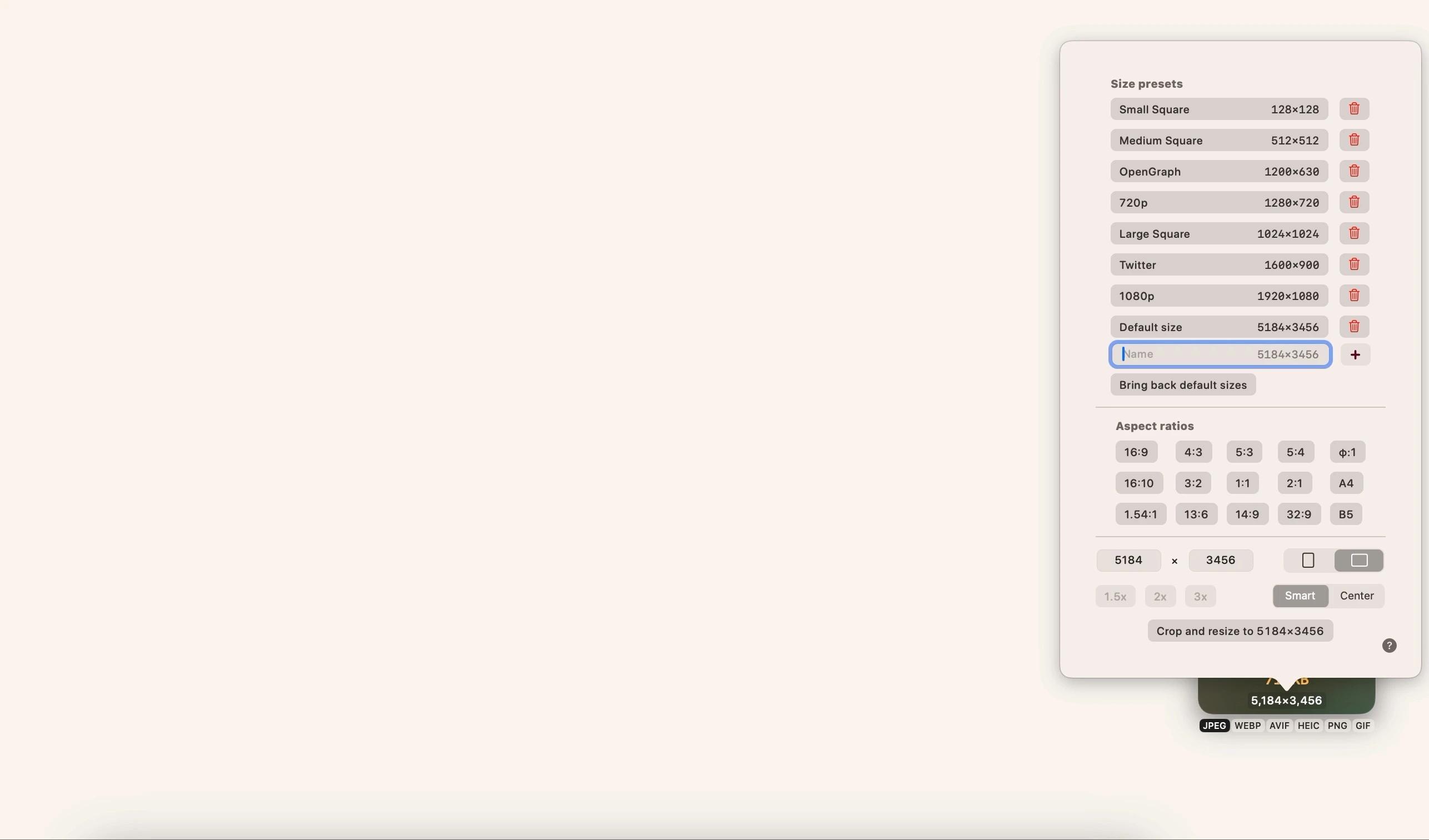
Conclusion
Le recadrage d'une image sur votre Mac est vraiment simple. Des applications comme Photobulk, Camerabag Pro, Clop et Luminar Neo ne font que la faciliter la tache et vous aident à modifier vos images avec une granularité et une facilité frappantes.
Les trois sont également gratuits lors d'un essai de sept jours de SetApp pour Mac. Parallèlement à ces incroyables applications de retouche photo, vous apprécierez un accès illimité à plus de 200 autres applications MAC indigènes incroyables couvrant une grande variété de catégories au cours de votre essai d'une semaine.
Lorsque votre semaine est en hausse, l'accès continu à SetApp n'est que de 9,99 $ par mois, une affaire incroyable pour l'accès total à certaines des meilleures applications Mac jamais construites. N'hésitez plus, essayez SetApp aujourd'hui!
Ce qui précède est le contenu détaillé de. pour plus d'informations, suivez d'autres articles connexes sur le site Web de PHP en chinois!

Outils d'IA chauds

Undress AI Tool
Images de déshabillage gratuites

Undresser.AI Undress
Application basée sur l'IA pour créer des photos de nu réalistes

AI Clothes Remover
Outil d'IA en ligne pour supprimer les vêtements des photos.

Clothoff.io
Dissolvant de vêtements AI

Video Face Swap
échangez les visages dans n'importe quelle vidéo sans effort grace à notre outil d'échange de visage AI entièrement gratuit?!

Article chaud

Outils chauds

Bloc-notes++7.3.1
éditeur de code facile à utiliser et gratuit

SublimeText3 version chinoise
Version chinoise, très simple à utiliser

Envoyer Studio 13.0.1
Puissant environnement de développement intégré PHP

Dreamweaver CS6
Outils de développement Web visuel

SublimeText3 version Mac
Logiciel d'édition de code au niveau de Dieu (SublimeText3)
 Comment supprimer les anciens appareils de l'ID Apple sur Mac
Jul 07, 2025 am 09:08 AM
Comment supprimer les anciens appareils de l'ID Apple sur Mac
Jul 07, 2025 am 09:08 AM
Si vous avez possédé plusieurs appareils Apple au fil des ans, vous pourriez vous retrouver dans une situation où certains de ces Mac, iPhones, iPads ou autres matériels Apple ont été vendus, donnés ou échangés. Peu importe comment ils ont quitté votre possession, c'est
 Créez une VM Beta Tahoe 26 MacOS avec trois commandes dans Terminal en utilisant la tarte
Jul 06, 2025 am 09:28 AM
Créez une VM Beta Tahoe 26 MacOS avec trois commandes dans Terminal en utilisant la tarte
Jul 06, 2025 am 09:28 AM
Les utilisateurs de Mac avancés familiarisés avec la ligne de commande peuvent installer rapidement une machine virtuelle Beta Tahoe 26 MacOS en entrant quelques commandes dans le terminal, en utilisant la tarte. Tart est un utilitaire de ligne de commande pour gérer les machines virtuelles et propose l'une des quicke
 IOS 15.3 Beta 2 & iPados 15.3 Beta 2 publié pour les tests
Jul 06, 2025 am 09:25 AM
IOS 15.3 Beta 2 & iPados 15.3 Beta 2 publié pour les tests
Jul 06, 2025 am 09:25 AM
Alors qu'Apple vient de rendre iOS 15.2.1 et iPados 15.2.1 à la disposition de tous les utilisateurs, ils ont également déployé la deuxième version bêta d'iOS 15.3 et iPados 15.3 pour ceux qui participent aux programmes de test bêta d'Apple pour les systèmes d'exploitation mobiles.
 Comment exécuter macOS Tahoe 26 Beta dans une machine virtuelle UTM
Jul 06, 2025 am 09:21 AM
Comment exécuter macOS Tahoe 26 Beta dans une machine virtuelle UTM
Jul 06, 2025 am 09:21 AM
Il existe une variété de fa?ons différentes d'exécuter MacOS Tahoe 26 Beta, y compris l'installation en tant que mise à niveau vers une installation macOS existante (qui n'est pas recommandée pour la plupart
 Comment installer macOS Tahoe 26 Beta maintenant
Jul 06, 2025 am 09:24 AM
Comment installer macOS Tahoe 26 Beta maintenant
Jul 06, 2025 am 09:24 AM
MacOS Tahoe 26 présente la toute nouvelle interface liquide en verre liquide, ajoute l'application de téléphone à Mac, améliore les projecteurs avec des actions, comprend de nouvelles fonctionnalités d'Apple Intelligence, une application de jeux dédiée, des antécédents de messages pour les utilisateurs de WhatsApp, des activités en direct de
 MacOS Tahoe 26 Exigences de liste Mac compatible et système
Jul 06, 2025 am 09:20 AM
MacOS Tahoe 26 Exigences de liste Mac compatible et système
Jul 06, 2025 am 09:20 AM
MacOS Tahoe 26 est officiellement arrivé, et dès le premier coup d'?il, vous remarquerez un changement spectaculaire avec la toute nouvelle interface de verre liquide. Ce design frais s'appuie fortement sur la translucidité, les ic?nes et les boutons brillants, et un AEST global rafra?chi
 Comment créer un lecteur d'installation USB MacOS Tahoe 26 bottéable
Jul 06, 2025 am 09:19 AM
Comment créer un lecteur d'installation USB MacOS Tahoe 26 bottéable
Jul 06, 2025 am 09:19 AM
La création d'un programme d'installation de macOS Tahoe boursouflé USB est une méthode utile pour effectuer des installations propres, mettre à niveau plusieurs Mac sans téléchargement et maintenir un disque de récupération fiable. Pour créer un programme d'installation de Tahoe bootable, il y a plusieurs conditions préalables, mais
 Comment utiliser un clavier Windows sur un Mac
Jul 08, 2025 am 12:12 AM
Comment utiliser un clavier Windows sur un Mac
Jul 08, 2025 am 12:12 AM
Lors de la saisie sur un Mac à l'aide d'un clavier Windows, la touche Win correspond à la touche de commande et la touche ALT correspond à la touche d'option; 1. Comprendre le mappage des clés: la touche Win remplace la touche de commande pour les touches de raccourci couramment utilisées telles que la commande C / V, la touche ALT remplace la touche d'option pour une entrée de symbole spéciale et la touche ALT droite peut être mappée pour contr?ler ou d'autres fonctions; 2. Ajuster le mappage du clavier peut être personnalisé via des paramètres système ou des éléments de karabiner outils tiers; 3. En termes de touches de fonction et de prise en charge de la clé multimédia, la touche F doit être utilisée avec la touche FN, la fonction de luminosité et de volume par défaut peut être ajustée et certaines touches de raccourci de marque sont incompatibles et doivent être personnalisées; 4. La comparaison courante des clés de raccourci comprend la copie et la pate.






